53313 Entfernen über Serienselektion
In diesem BC können Sie Pooleinträge über eine
Serienselektion entfernen. Sie können die Pooleinträge nach von Ihnen
vorgegebenen Kriterien entfernen, indem Sie sich eigene Selektionen
aufbauen, die Sie in Vorlagen speichern und bei Bedarf wieder verwenden
können. Wenn Sie noch keine eigenen Vorlagen erstellt haben, wird Ihnen
beim Öffnen dieses BCs die Standardvorlage 900000 angezeigt. Zusätzlich
können Sie im BC 99140 Vorselektion
Eigenschaften eine Vorselektion einrichten, in welcher lediglich
ein BO-Typ vorgegeben ist. Die Standard-Vorlage enthält keine Kriterien
für eine Vorselektion. Im BC 99170
Nachselektion können Sie Kriterien für die Nachselektion
einrichten, in welcher lediglich ein BO-Typ vorgegeben ist. Die
Standard-Vorlage enthält keine Kriterien für eine
Nachselektion.
Pool
Im Header wird der aktive BOP2-Vererbungspool angezeigt.
Beim Aufruf des BCs aus dem WS 53000
BOP2-Vererbungspool wird der Header automatisch mit dem dort
aktiven Vererbungspool gefüllt.
Beim Aufruf des BCs aus dem Opacc ERP Explorer ist der Header leer
und der gewünschte BOP2-Vererbungspool muss zuerst aktiviert werden. Die
Suche kann über die Attribute Nummer oder Bezeichnung
erfolgen.
Hauptselektion
BO-Typ
Der BO-Typ Disposition
(Dispo) ist fix vorgegeben.
Es werden keine Attribute in
der Standardselektion des BO-Typs Disposition (Dispo)
vorgegeben.
Sie können neue Attribute hinzufügen.
Über das
Kontextmenü (rechte Maustaste) rufen Sie das BC 86950 Attribut-Browser auf. Dort können Sie ein
oder mehrere Attribute auswählen nach denen Sie die Dispos, die Sie aus
dem Pool entfernen möchten, selektieren können. Attribute, die Sie
bereits ausgewählt haben, können Sie ebenfalls über das Kontextmenü mit
den Funktionen Zeile nach oben verschieben, Zeile nach unten
verschieben und Zeile löschen bearbeiten. Mit der Funktion
Schema-Definitionen können Sie ein Eingabeschema für die
Selektion festlegen, z.B. die Eingabe bei einem 6-stelligen Attribut auf
die ersten beiden Stellen beschränken.
Die Änderungen können Sie
anschliessend als eigene BC-Vorlage
speichern.
Beispiel
Hauptselektion mit dem
BO-Typ Disposition (Dispo)
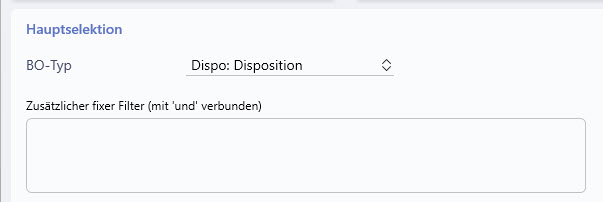
In der Hauptselektion wurden keine
weiteren Attribute selektiert, deshalb werden alle Pooleinträge
entfernt.
Zusätzlicher fixer Filter (mit 'und'
verbunden)
Hier können Sie ebenfalls über den Aufruf des
Attribut-Browsers weitere Attribute auswählen nach denen Sie Ihre
Selektion filtern (weiter einschränken) können. Alle Informationen zum
Aufbau von Filtern finden Sie Im BC 86951
Operationen.
Reihenfolge
Sortierung
Eine Sortierung kann hier
nur ausgewählt werden, wenn keine Vorselektion eingerichtet ist. In der
Standardvorlage wird keine Sortierung vorgeschlagen und Sie können aus
den Vorschlägen eine Sortierung auswählen.
Die Reihenfolge ist
immer passend zu den Selektionsattributen zu wählen. Wenn Sie
beispielsweise Pooleinträge nach Datum selektieren, sollte auch, wenn
möglich eine Reihenfolge gewählt werden, die mit dem Datum
beginnt.
fixiert
Bei Bedarf können Sie die
gewählte Sortierung durch Aktivieren der Checkbox
fixieren.
Info
Vorselektion
Hier wird bei aktiver
Vorselektion der im BC 99140 Vorselektion
Eigenschaften gewählte BO-Typ
angezeigt.
Beispiel
Vorselektion mit dem BO-Typ
BOP2-Verarbeitungspooleintrag (SalBop2PoolItem)
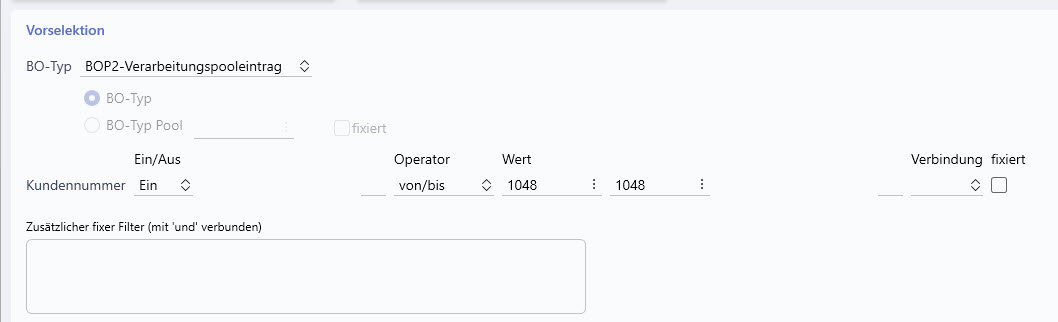
Durch die Vorselektion werden
nur Pooleinträge mit der Kundennummer 1048 selektiert. Diese
Auswahl wird durch die Selektionskriterien für die Hauptselektion weiter
eingeschränkt.
Nachselektion
Hier
wird bei aktiver Nachselektion der im BC 99170
Nachselektion Eigenschaften gewählte BO-Typ
angezeigt.
Beispiel
Nachselektion mit dem BO-Typ
Lagerbuchungen m. Index 5 (Stock)
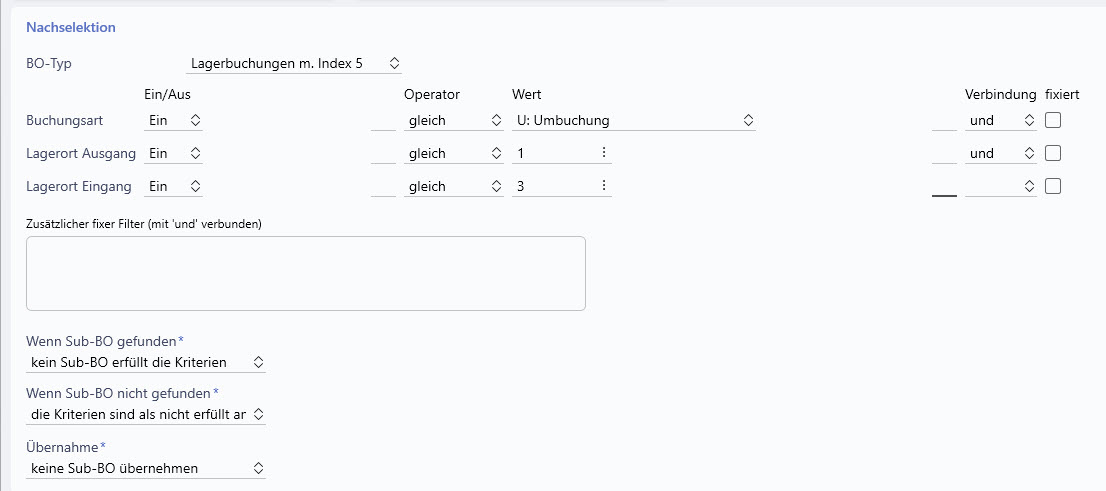
Buttons
Mit dem Button Vorselektion... öffnen Sie das
BC 99140 Vorselektion Eigenschaften. Dort
können Sie die Parameter für die Vorselektion (vorgängiges Filtern von
Daten für die Hauptselektion) eingeben.
Mit dem Button Nachselektion... öffnen Sie das
BC 99170 Nachselektion Eigenschaften.
Dort können Sie die Parameter für die Nachselektion (nachgelagertes
Filtern der Daten aus der Hauptselektion) eingeben.
Mit dem Button Zurücksetzen werden alle
Selektionen auf die Standardvorgaben der aktiven Vorlage
zurückgesetzt.
Mit dem Button OK bestätigen Sie die
Eingaben.
Mit dem Button Abbrechen verwerfen Sie die
Eingaben und schliessen das BC.